JDPaint V5.19刀具路径升级说明
- 格式:doc
- 大小:43.00 KB
- 文档页数:8
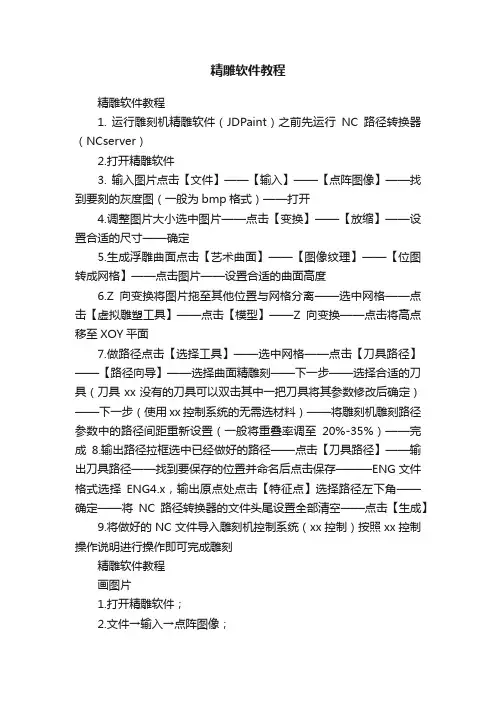
精雕软件教程精雕软件教程1. 运行雕刻机精雕软件(JDPaint)之前先运行NC路径转换器(NCserver)2.打开精雕软件3. 输入图片点击【文件】——【输入】——【点阵图像】——找到要刻的灰度图(一般为bmp格式)——打开4.调整图片大小选中图片——点击【变换】——【放缩】——设置合适的尺寸——确定5.生成浮雕曲面点击【艺术曲面】——【图像纹理】——【位图转成网格】——点击图片——设置合适的曲面高度6.Z向变换将图片拖至其他位置与网格分离——选中网格——点击【虚拟雕塑工具】——点击【模型】——Z向变换——点击将高点移至XOY平面7.做路径点击【选择工具】——选中网格——点击【刀具路径】——【路径向导】——选择曲面精雕刻——下一步——选择合适的刀具(刀具xx没有的刀具可以双击其中一把刀具将其参数修改后确定)——下一步(使用xx控制系统的无需选材料)——将雕刻机雕刻路径参数中的路径间距重新设置(一般将重叠率调至20%-35%)——完成8.输出路径拉框选中已经做好的路径——点击【刀具路径】——输出刀具路径——找到要保存的位置并命名后点击保存———ENG文件格式选择ENG4.x,输出原点处点击【特征点】选择路径左下角——确定——将NC路径转换器的文件头尾设置全部清空——点击【生成】9.将做好的NC文件导入雕刻机控制系统(xx控制)按照xx控制操作说明进行操作即可完成雕刻精雕软件教程画图片1.打开精雕软件;2.文件→输入→点阵图像;3.桌面→练习图片→文件类型(jpg)→空白点(右键)→查看(微略图滚动选择)→打开;4.点左键;5.选中后加锁→已选对象加锁→右键;6.绘制→多义线→样条曲线;7.shift+右键用来移动图片;【抓手工具】8.从最高处开始画;9.打开端点(捕捉点)和最近点,其余关闭;10.用L是退一步(线条的返回);11.用Delete来删除(或用Χ)图像的旋转1.专业功能→图像处理→旋转→(90o逆时针;90o顺时针;180o;自定义角度)任意选适合的→确定→加锁→选择对象加锁;【加选:shift+选择工具;Ctrl键减选;shift+左键:复制;shift+方向键:旋转图片】图像填色前的准备工作图像修剪法1.点编辑内的修剪;2.点修剪部分周围的线条(用左键);3.在空白处点击一下右键;4.点击所需修剪的线条(左键);【Alt+8】图像延伸法1.点编辑内的延伸;2.用左键点击一下所需延伸与到延伸处的直线;3.在空白处点击右键;4.用左键再点击一下需延伸的线条;【Alt+9】线条的切断1.用鼠标点击一下所需切断的地方;【Alt+E+K】2.点编辑→切断→用拥有刀子的鼠标点击一下所需切断的部分→点击右键(在空白处);线条的链接(两条接头没接好)1.点编辑→连接→点屏幕右边的缺省连接→用左键点击两条被连接的线条;对象为同一区域的两条直线的连接;2.点编辑→连接→改变首点连接→用左键点击两条被连接的线条;【Alt+E+J】连接功能1.在左边一节点编工具(可以合并断点、重点、等)xx文件夹1.打开练习图片;2.其他位置→桌面→文件和文件任务;3.创建一个新文件夹;画虚线(一般填颜色时用)1.画虚线→先选颜色上的单线填色→在点击线条按xx再画;图像填色1.虚拟雕塑工具→选中图片(把图片框起来);2.模型→xx模型→右边确定;3.模型→调整步长→顶点数(用来控制线条的粗线)顶点数=XY步长(一般150万-200万看电脑来决定)→确定;4.颜色→单线填色→点所需颜色到颜色栏目中选;5.种子填色:①不同的区域要填不同的颜色;②描线业一样不同的区域要把它切断;6.种子填色也可用快捷键:按Ctrl+左键(快速填色);7.Z是返回键;【只能返回一步】【N:取消颜色;Shift+Z:单线填色;Shift+X:种子填色】限高保低如我做4毫米,量比如6毫米,应限高保低→到选项→限高保低→限高填上→确定冲压1.选好填色后的图片;2.塑雕→冲压→右边的颜色(外)一般为黄色→冲压xx(一般3-4毫米看客户的需求而定);3.按鼠标键点底色(黄色)一下同时按Shift键,把黑的颜色扫一遍(左键)→右键结束;4.选项→地图方式显示(有颜色图像=选项的图形方式显示);5.雕塑→去料→限高(不一定)→颜色模板(颜色内);6.按Shift键把鼠标放在最高的地区内;7.Ctrl+右键是对去料过的高度(xx浅的查看);8.返回按鼠标右键到俯示图;9.F12全屏观察;【冲压:Shift+R ; 去料:Shift+W ; 堆料:Shift+Q ;磨光:Shift+E】刀的区别1. H—对刀的现实与隐藏2. E—隐藏线条与线条显示;3. R—隐藏模型;4. N—取消颜色;5. G—隐藏颜色;6. Z—可返回一片;7. Shift+B—看到图形Shift+N—地图方式显示;8. A—指刀的直径(圆圈)放xx—指刀的直径(圆圈)放大;9. Q—指刀的浅度W—指刀的xx;10. D—指刀的窄度F—指刀的宽度;注意如下:1.如果冲压错误了,再重新回到冲压→颜色内→按住Shift键用左键点击一下所需区域;2.如果去料错了要重新开始:雕塑→冲压→右边的颜色内→冲压xx(如3mm```)→按住Shift键点击一下左键,松开Shift再点一下左键→右键结束;3.如图在进了模型后跑掉图片→右边上的眼睛点一下;4.如两种颜色有毛刺时→雕塑→冲压→颜色无效;颜色被取消后补修的方法注意:取消颜色→N键步骤:1.先把窗口缩小到下面的任务栏中;2.打开以前那幅有颜色的图片→模型→存为位图→保存(打名字)→右边确定→关掉这个窗口;3.打开失去颜色图片的窗口→模型→加载模型颜色→打开刚才所保存的图片;三角刀1.导动—导动去料;如果全部集合,先点线一条另按(Shift+左键)点完xx的线→导动去料→调好刀的深浅→右边颜色模板内→笔画类型选好→中茎点依稀;如果不集合:导动去料→调好刀的深浅→右边颜色模板内→笔画类型选好→再选中线条(按Shift+左键)点一下直到点完为止;如果想把所有的线条方向调成同意方向,可以如下操作:变换→调整方向磨光(也就是打磨)1.效果→磨光→高度模式:任意选(1.去高补低2.反补低3.反去高)→颜色模(颜色内)→磨光力度挡住:任意选(1.慢(细)```5.快(粗));2.如xx一般要保留硬边;xx浮雕1.xx浮雕(必须有颜色)→几何;2.高度(不能大于板的厚度如3mm)相当于你填的数字;3.基高(不能大于板的厚度如3mm)且小于高度;4.拼合方法→关闭→反在流动层上比较→点两边线条点左键(右键);5.没有冲压可用取高(可做取代:两边低、中间高);6.冲压过用取代(也可用切除、取低、叠加);1.取代:1.中间高、两边低→左键(先点中间,再点两边)→确定;2.一边低、一边高→左键(先点高(中间)再点低)→确定;冲2.取高:1.两边高、中间低→点中间,再点两边(不过高度用负数如高-0.8;基高2.2,总板厚度是3mm);压3.叠加:1.一般叠加(基高填底的数字)高度不填;2.高度填的话(要用负数),中间低,两边高—先点中间,再点两边;过4.取低:1.先切断同一区域的线条(先点低再点高)效果为一边高,一边低;5.切除:1.切取跟取高,取代恰好相反,材料越去多的是低;用2.两边高,中间低不用填基高(为0)只填高度(一般点高线);7.xx浮雕卡位的话按xx一下;8.注意:1.不重叠的xx,基高或高由自己填;2.重叠号几个就要分出基高,比如(2片xx基高是1.5,高度为0.8可中间低,两边高一先点中间后点两边)要低于前片xx基高和高度(第1片基高为2,高度为1);3.xx有些不能做,用去料之后用磨光,保留硬边;注意:在未冲压过并用xx时基高为0,只填高度用叠加;xx(门窗比较多直线多)1.导出图片→绘制→直线→在到视图里的端点,正交捕捉点打开→画在xx上(外围尺寸在原图的边框上);2.再在点一下绘制下面的“+”直线→再点绘制→直线→ 刚才的端点上画一条直线(稍长点);3.测量→两条角度→分别点两条直线(从上到下拉)→看下面的角度(两直线夹角);4.选中图片(点击一下)→专业功能→图像处理→旋转→自定义制度→填入刚才测量的角度→再选角度(顺或逆)→确定→右边加锁→已选图像加锁→点右下角的矩形框在xx上框;5.测量→距离→测量所画矩形到xx线条的距离→编辑→单线等距→偏移距离(填好测量的数字)→确定;(出现小箭头上点上,下点下)6.再测量→距离→点花的距离→编辑→单线等距离偏移距离→确定;(出现小箭头上点上,下点下)7.绘制→直线→画两条垂直线(90o)交叉线条(+)→编辑→单线等距(如1.6mm测量距离)→次数(7)→确定→分别点直线如箭头,竖线(总共有8次);8.编辑→单线等距→次数(5米)→确定(总共6次);9.把线条全部集合→按Shift链一次完成再点一下集合→给线条上色;10.把线条全部移到与xx相应的位置→按左键结束;11.绘制→直线(垂足点打开其余关闭)→照着xx画线条(要一笔画成)→再点画好图形集合→移到空的地方→删除线条;12.编辑→单线等距→偏移的距离(如1.6mm)→1次→确定→点直线再点箭头;13.在图形上画直线→再单线等距(改为一半)如16/2(0.8mm)→确定→点直线xx箭头→延伸→再把图形(集合)→变换→平移→右边的复制图形(打√)→从最左边到右边拉拉完为止;14.也可用把图形(集合)完→变换→xx→矩形xx想填几个就填几个→确定;15.图形集合→变换→复制图形打√→等中点出来往上拉复制了四个;16.再把复制好的图形→到编辑修剪长出来的线条→用直线→确定线条;17.把线条集合→变换→尺寸等同→确定→点线条→水平尺寸等同→确定→【Y】对齐→组合对齐→点线条→中心打√→顶部√→确定;18.集合→变换→镜像(找中点)点一下拉一点(直线)→上下复制好了;19.先把图形复制5个(四个好了)→变换→平移(往后拉一个直到端点出来);20.集合(按点)→微调角度(90o)→Shift+(↓)键→把图形移下来;21.绘制→直线换两个直线→编辑→单线等距→确定→点直线朝下→再把没用的线条取消→把两条直线集合点;22.变换→尺寸等同→对齐→组合对齐→再点一下内线→点线→等同方向→竖直尺寸等同→确定→图形对齐(打中心√)→右边打√→确定→集合→变换→镜像→找中点→镜像到左边即可;23.再剪修和延伸(四个角落);24.再删除xx线的外框(第三条);注意:1.xx线一定要集合才行;2.可以用编辑里的链接;3.xx也要→变换→放缩;25.用多义线与镜像画完中间部分(也可用直线,测量)26.画椭圆时,要打开圆角矩形在多义线找三点弧,要关掉“+”在节点编辑工具(合并断点);区域浮雕(不用颜色)shift+D1.雕塑→区域浮雕→填上基准高度任意(如2)也就基高→颜色无效→取高→点中间在点外线;2.区域可以不用颜色,基准高度为0,用叠加可避免毛刺,高度任意(如2)只读高度;注:区域浮雕必须一个区域里面,要是一个整体线条,必须连接和集合,不能有重点,断点才能做(先点节点编工具→自交点,断点,结束没问题了再做)有两点重叠时先融合节点,不能有多余点,需删除如果是在两个线框里做,需要先将两个线条集合在做扫琼面时,则往往相反,需将所有线条切断扫琼面(出外框的线条)1.扫琼面不用填颜色;2.线条一定要切断;3.在外围的博苦线随便画一条直线→单线等距→自己决定(比如基高0.5,高度2.5,总共3mm,一般里面的线高)4.再用多义线划线的高低(也就是形状)2.5高,0.5基高,虚线自己定5.集合(移出)形状→把框的内外四角切断→变换→调整方向→几何→扫琼面→轨迹线填上(上点一下外框,再点一下内框线)→截面线点上(点拼中间)→再到画多义线的线条点一下→截面基点里(左下)→截面高度效果(√)等高(或不等高)→拼合方式(取高)→颜色无效6.上面复制到下面的话→打开特征→对征特征→对称方式里→上下部分对称(如果中间没有xx也可用上下完全对称)→再点一下做好的那一面内线即可在进入扫琼面时,需先做一个样本,相当于是“放样”要注意线条方向相同在第二次做外围框扫琼面时,截取轨迹的顺序要与第一次相同对象特征:如果是左右相同,已做好左边,只需选择左边部分对称并可,上下也是同一个道理在做特征里面的矩形阵列时,横向纵向间距为1的距离圆形阵列1.绘制直线→两点直线→画一条直线(打开正文)捕捉端点→点(田)再画一条直线→测量→两线角度→选中→专业功能→图形处理→旋转→自定义任意,写(如0.9测量出来的数字)→捕捉线如在下点顺时针(如在上点逆时针)→确定→加锁→已选好图像加锁;2.按原图画一个两点圆→编辑→单线等距→再画一个矩形框→量一下框的距离→变换→放缩→横向尺寸和纵向尺寸填一样→确定3.选外框→对齐→组合对齐→点一下外圆→中心(√)→中心(√)→确定;4.角对角画一条线(+)【角度直线】打开端点,最近点,其它关闭→再画中心圆(用两点圆)→测量→单线等距→画一条对角线→再点出右下角的画xx→圆弧星型和双半径显示打√→圆(用两点圆画xx心)→绘制→多义线画洋花→画好的半个就镜像(平移复制打√)→集合线条→绘制→直线→角度直线→找出中点,点一下→填上右下角(126°)度按Enter确定键(交点打开)其它关掉(角度直线)5.画好半个镜像成一个→变换→阵列→圆形阵列→删除原始图形(√)→角度间距填72°→复制数目5→确定→找出圆的中心点,点一下即可(圆心打开,其它的关闭);。
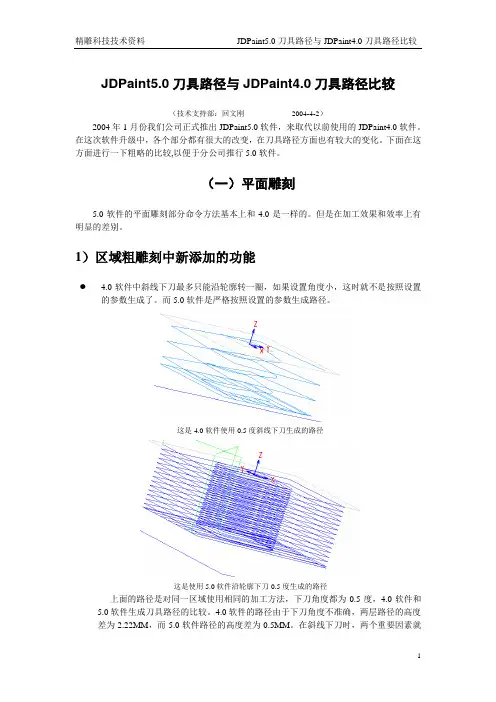
JDPaint5.0刀具路径与JDPaint4.0刀具路径比较(技术支持部:回文刚2004-4-2)2004年1月份我们公司正式推出JDPaint5.0软件,来取代以前使用的JDPaint4.0软件。
在这次软件升级中,各个部分都有很大的改变,在刀具路径方面也有较大的变化。
下面在这方面进行一下粗略的比较,以便于分公司推行5.0软件。
(一)平面雕刻5.0软件的平面雕刻部分命令方法基本上和4.0是一样的。
但是在加工效果和效率上有明显的差别。
1)区域粗雕刻中新添加的功能4.0软件中斜线下刀最多只能沿轮廓转一圈,如果设置角度小,这时就不是按照设置的参数生成了。
而5.0软件是严格按照设置的参数生成路径。
这是4.0软件使用0.5度斜线下刀生成的路径这是使用5.0软件沿轮廓下刀0.5度生成的路径上面的路径是对同一区域使用相同的加工方法,下刀角度都为0.5度,4.0软件和5.0软件生成刀具路径的比较。
4.0软件的路径由于下刀角度不准确,两层路径的高度差为2.22MM,而5.0软件路径的高度差为0.5MM。
在斜线下刀时,两个重要因素就是下刀角度和最大吃刀深度。
下刀角度要小于副刃偏角。
4.0软件的刀具路径实际下刀角度为1.6度,几乎等于副刃偏角,这样斜线下刀的作用就没有了。
最大吃刀深度4.0是5.0的4倍多,这样相同的情况下,刀具变形就增大了4倍,非常容易出现断刀现象。
● 5.0软件中,在开槽中增加了切削量均匀的功能。
这个功能是针对锥刀开槽添加的。
由于锥刀在加工深度上越大,加工的宽度就越大,切削量也就随之变大。
这样的加工实际上是不等量加工,影响加工效率和刀具寿命。
等的每等的不使用切削量均匀生成的路径使用切削量均匀生成的路径但是,当刀尖非常小的时候,使用等量切削第一刀的加工量太大,非常容易出现断刀的现象。
一般来说,这个功能使用在0.4以上的锥刀。
●在5.0软件的区域粗雕刻中,也增加了折线下刀,螺旋下刀的功能。
这两种下刀方法都可以降低下刀时的最大吃刀深度。
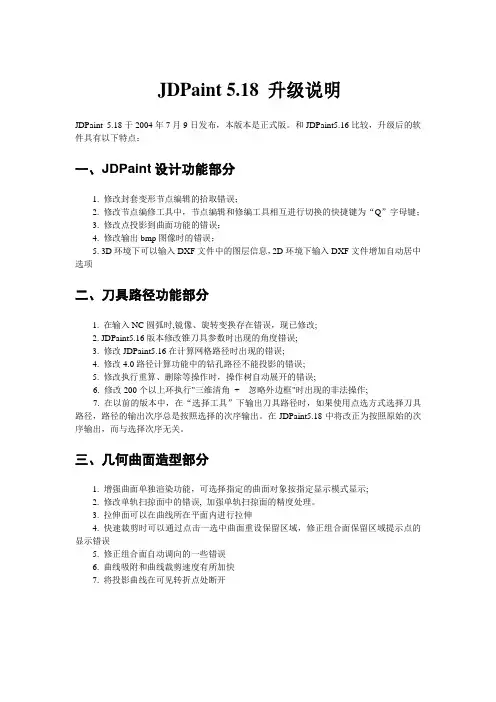
JDPaint 5.18 升级说明JDPaint 5.18于2004年7月9日发布,本版本是正式版。
和JDPaint5.16比较,升级后的软件具有以下特点:一、JDPaint设计功能部分1. 修改封套变形节点编辑的拾取错误;2. 修改节点编修工具中,节点编辑和修编工具相互进行切换的快捷键为“Q”字母键;3. 修改点投影到曲面功能的错误;4. 修改输出bmp图像时的错误;5. 3D环境下可以输入DXF文件中的图层信息,2D环境下输入DXF文件增加自动居中选项二、刀具路径功能部分1. 在输入NC圆弧时,镜像、旋转变换存在错误,现已修改;2. JDPaint5.16版本修改锥刀具参数时出现的角度错误;3. 修改JDPaint5.16在计算网格路径时出现的错误;4. 修改4.0路径计算功能中的钻孔路径不能投影的错误;5. 修改执行重算、删除等操作时,操作树自动展开的错误;6. 修改200个以上环执行"三维清角+忽略外边框"时出现的非法操作;7. 在以前的版本中,在“选择工具”下输出刀具路径时,如果使用点选方式选择刀具路径,路径的输出次序总是按照选择的次序输出。
在JDPaint5.18中将改正为按照原始的次序输出,而与选择次序无关。
三、几何曲面造型部分1. 增强曲面单独渲染功能,可选择指定的曲面对象按指定显示模式显示;2. 修改单轨扫掠面中的错误, 加强单轨扫掠面的精度处理。
3. 拉伸面可以在曲线所在平面内进行拉伸4. 快速裁剪时可以通过点击一选中曲面重设保留区域,修正组合面保留区域提示点的显示错误5. 修正组合面自动调向的一些错误6. 曲线吸附和曲线裁剪速度有所加快7. 将投影曲线在可见转折点处断开四、艺术曲面造型造型部分1. 改正网格曲面重构(高点+外环,低点+外环,中点+外环)的一个错误.2. 改正平面修剪网格曲面时不能输入负数的错误.五、虚拟雕塑部分1. 增加了18个二键快捷键(Shift+'Q/W/E/R/T/Y', Shift+'A/S/D/F/G/H', Shift+'Z/X/C/V/B/ N'),参见命令菜单后的提示.2. 导动时可选结合对象,效果如多选单个对象.3. 帮助文档中增加了"虚拟雕塑作品选集"4. Z向移动曲线可处理2d/3d点.5. 导动堆去料命令,颜色浮雕命令可记忆参数.6. 增加了一个功能键'G'可隐藏/显示模型颜色.7. 移去了"雕塑工具箱"及"颜色工具箱"命令.8. 在有关命令中,'2'键可改变颜色模板的选项; '3'键可改变拼合方式的选项;'4'键可改变高度模式的选项.9. 在堆去料/导动堆去料命令中, '5'键可把半衰直径置为0.01mm 或直径的25% 或直径的150%。
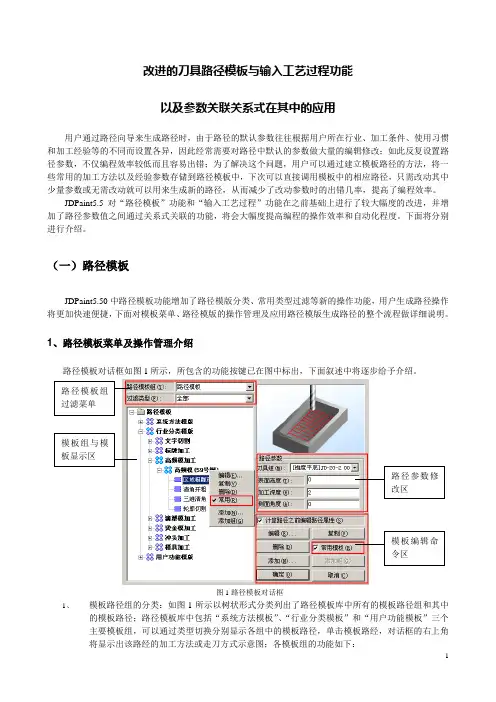
改进的刀具路径模板与输入工艺过程功能以及参数关联关系式在其中的应用用户通过路径向导来生成路径时,由于路径的默认参数往往根据用户所在行业、加工条件、使用习惯和加工经验等的不同而设置各异,因此经常需要对路径中默认的参数做大量的编辑修改;如此反复设置路径参数,不仅编程效率较低而且容易出错;为了解决这个问题,用户可以通过建立模板路径的方法,将一些常用的加工方法以及经验参数存储到路径模板中,下次可以直接调用模板中的相应路径,只需改动其中少量参数或无需改动就可以用来生成新的路径,从而减少了改动参数时的出错几率,提高了编程效率。
JDPaint5.5对“路径模板”功能和“输入工艺过程”功能在之前基础上进行了较大幅度的改进,并增加了路径参数值之间通过关系式关联的功能,将会大幅度提高编程的操作效率和自动化程度。
下面将分别进行介绍。
(一)路径模板JDPaint5.50中路径模板功能增加了路径模版分类、常用类型过滤等新的操作功能,用户生成路径操作将更加快速便捷,下面对模板菜单、路径模版的操作管理及应用路径模版生成路径的整个流程做详细说明。
1、路径模板菜单及操作管理介绍路径模板对话框如图1所示,所包含的功能按键已在图中标出,下面叙述中将逐步给予介绍。
路径模板组过滤菜单模板组与模板显示区路径参数修改区模板编辑命令区图1路径模板对话框1、模板路径组的分类:如图1所示以树状形式分类列出了路径模板库中所有的模板路径组和其中的模板路径;路径模板库中包括“系统方法模板”、“行业分类模板”和“用户功能模板”三个主要模板组,可以通过类型切换分别显示各组中的模板路径,单击模板路经,对话框的右上角将显示出该路经的加工方法或走刀方式示意图;各模板组的功能如下:①、系统方法模板组:此模板组提供了JDPaint5.50所有的加工方法及其走刀方式,用户可以直接设置其中各路径的默认参数和选项,替代路径向导快速生成某一加工路径;②、行业分类摸板组:此模板组提供了目前应用精雕机加工的几种典型行业加工工艺,如高频模、滴塑模等。
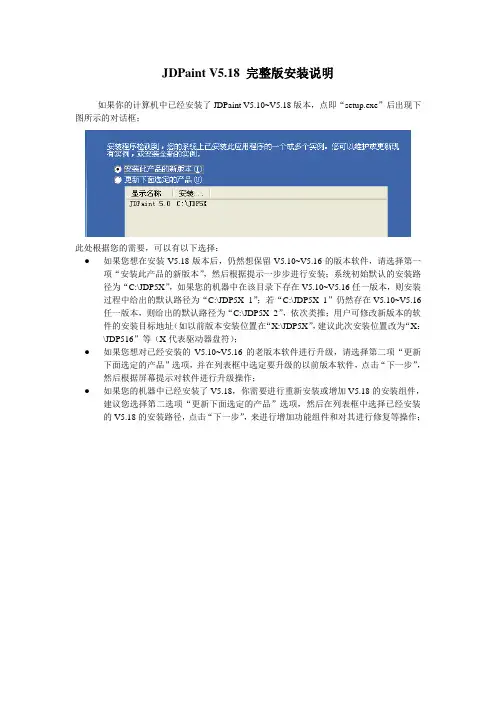
JDPaint V5.18 完整版安装说明
如果你的计算机中已经安装了JDPaint V5.10~V5.18版本,点即“setup.exe”后出现下图所示的对话框;
此处根据您的需要,可以有以下选择:
●如果您想在安装V5.18版本后,仍然想保留V5.10~V5.16的版本软件,请选择第一
项“安装此产品的新版本”,然后根据提示一步步进行安装;系统初始默认的安装路径为“C:\JDP5X”,如果您的机器中在该目录下存在V5.10~V5.16任一版本,则安装过程中给出的默认路径为“C:\JDP5X_1”;若“C:\JDP5X_1”仍然存在V5.10~V5.16任一版本,则给出的默认路径为“C:\JDP5X_2”,依次类推;用户可修改新版本的软件的安装目标地址(如以前版本安装位置在“X:\JDP5X”,建议此次安装位置改为“X:\JDP516”等(X代表驱动器盘符);
●如果您想对已经安装的V5.10~V5.16的老版本软件进行升级,请选择第二项“更新
下面选定的产品”选项,并在列表框中选定要升级的以前版本软件,点击“下一步”,然后根据屏幕提示对软件进行升级操作;
●如果您的机器中已经安装了V5.18,你需要进行重新安装或增加V5.18的安装组件,
建议您选择第二选项“更新下面选定的产品”选项,然后在列表框中选择已经安装的V5.18的安装路径,点击“下一步”,来进行增加功能组件和对其进行修复等操作;。
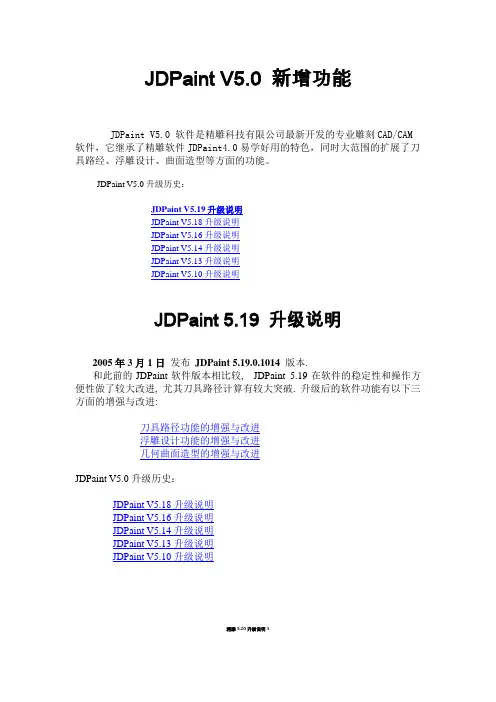
JDPaint V5.0 新增功能JDPaint V5.0软件是精雕科技有限公司最新开发的专业雕刻CAD/CAM 软件,它继承了精雕软件JDPaint4.0易学好用的特色,同时大范围的扩展了刀具路经、浮雕设计、曲面造型等方面的功能。
JDPaint V5.0升级历史:JDPaint V5.19升级说明JDPaint V5.18升级说明JDPaint V5.16升级说明JDPaint V5.14升级说明JDPaint V5.13升级说明JDPaint V5.10升级说明JDPaint 5.19 升级说明2005年3月1日发布JDPaint 5.19.0.1014 版本.和此前的JDPaint软件版本相比较, JDPaint 5.19在软件的稳定性和操作方便性做了较大改进, 尤其刀具路径计算有较大突破. 升级后的软件功能有以下三方面的增强与改进:刀具路径功能的增强与改进浮雕设计功能的增强与改进几何曲面造型的增强与改进JDPaint V5.0升级历史:JDPaint V5.18升级说明JDPaint V5.16升级说明JDPaint V5.14升级说明JDPaint V5.13升级说明JDPaint V5.10升级说明精雕5.20升级说明1JDPaint V5.19刀具路径升级说明一、刀具路径部分1、新增的路径功能1)1)曲面精加工增加“角度分区走刀方式”;角度分区功能的特点是:●●平行截线适合于平坦的曲面,等高外形适合于陡峭的曲面,当模型由平坦和陡峭两部分组成时,该功能可以根据曲面坡度区分平行截线和等高外形的加工区域,并生成相应的刀具路径,如图1所示;●●和手工定义加工范围相比,该功能的适应性更易用,结果更加准确;图1 角度分区路径2)2)增加“残料高度清根”加工方法;残料高度清根功能的特点是:●●只在上把刀具未加工到的尖角或者狭缝位置生成路径 ,加工效率比较高;●●该功能特别适合于浮雕曲面加工;精雕5.20升级说明1如图2a所示,使用直径为4的球头刀加工该曲面,窄缝加工不到位,使用直径为2的球头刀进行残料清根加工,就可以将窄缝加工到位,路径如图2b所示。
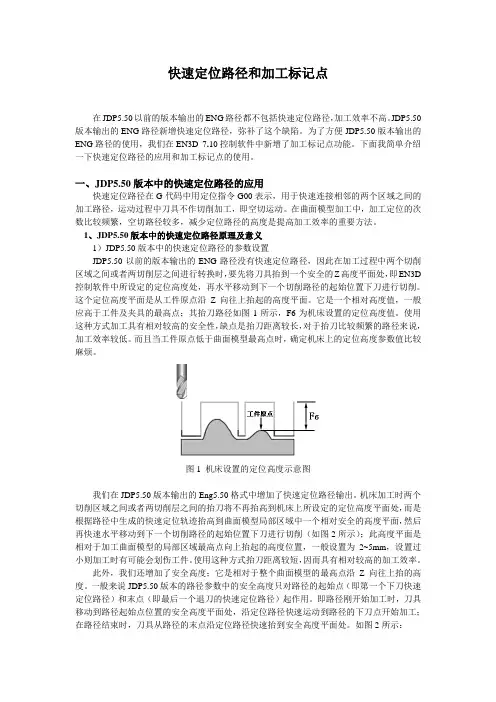
快速定位路径和加工标记点在JDP5.50以前的版本输出的ENG路径都不包括快速定位路径,加工效率不高。
JDP5.50版本输出的ENG路径新增快速定位路径,弥补了这个缺陷。
为了方便JDP5.50版本输出的ENG路径的使用,我们在EN3D 7.10控制软件中新增了加工标记点功能。
下面我简单介绍一下快速定位路径的应用和加工标记点的使用。
一、JDP5.50版本中的快速定位路径的应用快速定位路径在G代码中用定位指令G00表示,用于快速连接相邻的两个区域之间的加工路径,运动过程中刀具不作切削加工,即空切运动。
在曲面模型加工中,加工定位的次数比较频繁,空切路径较多,减少定位路径的高度是提高加工效率的重要方法。
1、JDP5.50版本中的快速定位路径原理及意义1)JDP5.50版本中的快速定位路径的参数设置JDP5.50以前的版本输出的ENG路径没有快速定位路径,因此在加工过程中两个切削区域之间或者两切削层之间进行转换时,要先将刀具抬到一个安全的Z高度平面处,即EN3D 控制软件中所设定的定位高度处,再水平移动到下一个切削路径的起始位置下刀进行切削。
这个定位高度平面是从工件原点沿Z向往上抬起的高度平面。
它是一个相对高度值,一般应高于工件及夹具的最高点;其抬刀路径如图1所示,F6为机床设置的定位高度值。
使用这种方式加工具有相对较高的安全性,缺点是抬刀距离较长,对于抬刀比较频繁的路径来说,加工效率较低。
而且当工件原点低于曲面模型最高点时,确定机床上的定位高度参数值比较麻烦。
图1 机床设置的定位高度示意图我们在JDP5.50版本输出的Eng5.50格式中增加了快速定位路径输出。
机床加工时两个切削区域之间或者两切削层之间的抬刀将不再抬高到机床上所设定的定位高度平面处,而是根据路径中生成的快速定位轨迹抬高到曲面模型局部区域中一个相对安全的高度平面,然后再快速水平移动到下一个切削路径的起始位置下刀进行切削(如图2所示);此高度平面是相对于加工曲面模型的局部区域最高点向上抬起的高度位置,一般设置为2~5mm,设置过小则加工时有可能会划伤工件。

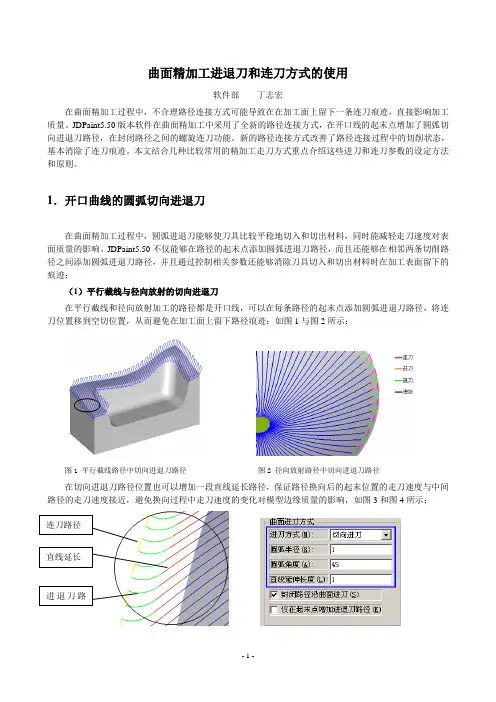
曲面精加工进退刀和连刀方式的使用软件部 丁志宏在曲面精加工过程中,不合理路径连接方式可能导致在在加工面上留下一条连刀痕迹,直接影响加工质量。
JDPaint5.50版本软件在曲面精加工中采用了全新的路径连接方式,在开口线的起末点增加了圆弧切向进退刀路径,在封闭路径之间的螺旋连刀功能。
新的路径连接方式改善了路径连接过程中的切削状态,基本消除了连刀痕迹。
本文结合几种比较常用的精加工走刀方式重点介绍这些进刀和连刀参数的设定方法和原则。
1.开口曲线的圆弧切向进退刀在曲面精加工过程中,圆弧进退刀能够使刀具比较平稳地切入和切出材料,同时能减轻走刀速度对表面质量的影响。
JDPaint5.50不仅能够在路径的起末点添加圆弧进退刀路径,而且还能够在相邻两条切削路径之间添加圆弧进退刀路径,并且通过控制相关参数还能够消除刀具切入和切出材料时在加工表面留下的痕迹;(1)平行截线与径向放射的切向进退刀在平行截线和径向放射加工的路径都是开口线,可以在每条路径的起末点添加圆弧进退刀路径,将连刀位置移到空切位置,从而避免在加工面上留下路径痕迹;如图1与图2所示:图1 平行截线路径中切向进退刀路径 图2 径向放射路径中切向进退刀路径 在切向进退刀路径位置也可以增加一段直线延长路径,保证路径换向后的起末位置的走刀速度与中间路径的走刀速度接近,避免换向过程中走刀速度的变化对模型边缘质量的影响,如图3和图4所示:图3 进退刀连刀路径示意图 图4参数示意图此外,同时通过定义“直线延伸长度”参数,还可使路径沿切削方向上延长一个长度值到模型外部,有时可以省去对曲面进行延伸操作,还可以提高模型边界处的衔接质量。
需要注意的是,直线延长只能在一个方向上延伸,另一个方向不能延伸,就是只能在路径切削方向上延伸,在路径进给方向上不能延伸。
这样就对直线延长使用范围有了一定的限制。
比如,以前我们经常用到一种辅助加工的方法,将曲面向外延伸一个长度,加工中加工面与延伸面一起选择加工,如果是单方向的延伸曲面可以用直线延长来代替,简化编程的步骤。
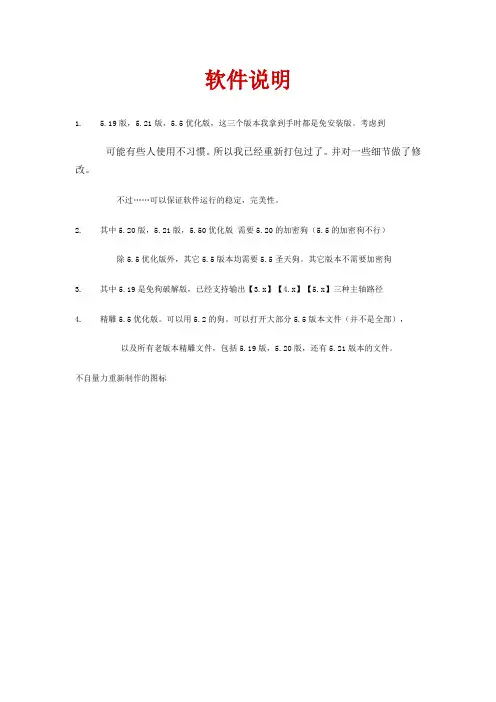
软件说明1. 5.19版,5.21版,5.5优化版,这三个版本我拿到手时都是免安装版。
考虑到可能有些人使用不习惯。
所以我已经重新打包过了。
并对一些细节做了修改。
不过……可以保证软件运行的稳定,完美性。
2. 其中5.20版,5.21版,5.50优化版需要5.20的加密狗(5.5的加密狗不行)除5.5优化版外,其它5.5版本均需要5.5圣天狗。
其它版本不需要加密狗3. 其中5.19是免狗破解版,已经支持输出【3.x】【4.x】【5.x】三种主轴路径4. 精雕5.5优化版。
可以用5.2的狗。
可以打开大部分5.5版本文件(并不是全部),以及所有老版本精雕文件,包括5.19版,5.20版,还有5.21版本的文件。
不自量力重新制作的图标5.5优化版的自动分色(快捷键为P):JDPaint5.50 LOGO by Wei★☆★☆★☆★☆★☆★☆★☆★☆★☆★☆★☆★☆★☆★☆★☆★☆★☆★☆★☆★☆★☆★☆★☆★☆★☆★☆★↓ ↓下载地址↓↓==============================================================================================【精雕常用快捷键】适用5.20或更高版本。
该文档适合全部功能都使用快捷键的朋友。
不建议初学的朋友下载。
本地下载→在本地下载文字上面右键然后选择(打开)或是( 在新选项卡中打开)都可以===================================================================== =========================【NC转换器】优化版维宏卡用支持精雕5.19版。
5.20版,5.5优化版软件输出NC路径,新增NC关闭程序。
可以随意打开,关闭NC转换器。
本地下载→在本地下载文字上面右键然后选择(打开)或是( 在新选项卡中打开)都可以===================================================================== =========================【诺诚NC转换器 4.0 破解版】Eng转NC软件,支持批量转换本地下载→在本地下载文字上面右键然后选择(打开)或是( 在新选项卡中打开)都可以===================================================================== =========================【NC 路径模拟仿真】类似于精雕的JDSimu 仿真本地下载→在本地下载文字上面右键然后选择(打开)或是 ( 在新选项卡中打开)都可以=========================================================== ===================================【维宏5.4.49 中文控制程序】机器控制程序本地下载→在本地下载文字上面右键然后选择(打开)或是 ( 在新选项卡中打开)都可以=========================================================== ===================================【维宏正版仿真软件】本地下载→在本地下载文字上面右键然后选择(打开)或是 ( 在新选项卡中打开)都可以============================================================= ===========================================★【精雕 5.19 破解版】:< 推荐下载> 免狗破解版。
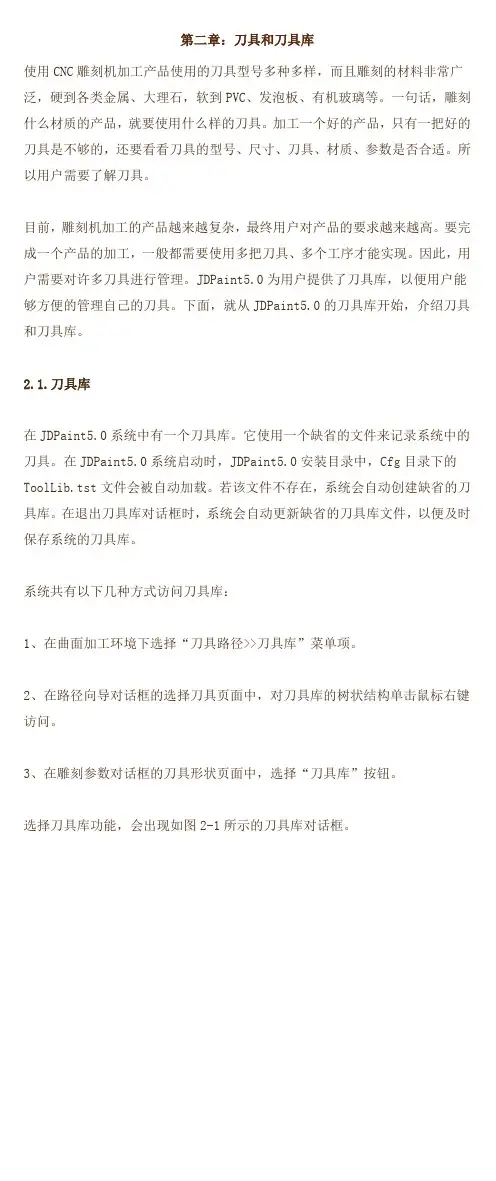
第二章:刀具和刀具库使用CNC雕刻机加工产品使用的刀具型号多种多样,而且雕刻的材料非常广泛,硬到各类金属、大理石,软到PVC、发泡板、有机玻璃等。
一句话,雕刻什么材质的产品,就要使用什么样的刀具。
加工一个好的产品,只有一把好的刀具是不够的,还要看看刀具的型号、尺寸、刀具、材质、参数是否合适。
所以用户需要了解刀具。
目前,雕刻机加工的产品越来越复杂,最终用户对产品的要求越来越高。
要完成一个产品的加工,一般都需要使用多把刀具、多个工序才能实现。
因此,用户需要对许多刀具进行管理。
JDPaint5.0为用户提供了刀具库,以便用户能够方便的管理自己的刀具。
下面,就从JDPaint5.0的刀具库开始,介绍刀具和刀具库。
2.1.刀具库在JDPaint5.0系统中有一个刀具库。
它使用一个缺省的文件来记录系统中的刀具。
在JDPaint5.0系统启动时,JDPaint5.0安装目录中,Cfg目录下的ToolLib.tst文件会被自动加载。
若该文件不存在,系统会自动创建缺省的刀具库。
在退出刀具库对话框时,系统会自动更新缺省的刀具库文件,以便及时保存系统的刀具库。
系统共有以下几种方式访问刀具库:1、在曲面加工环境下选择“刀具路径>>刀具库”菜单项。
2、在路径向导对话框的选择刀具页面中,对刀具库的树状结构单击鼠标右键访问。
3、在雕刻参数对话框的刀具形状页面中,选择“刀具库”按钮。
选择刀具库功能,会出现如图2-1所示的刀具库对话框。
在刀具库对话框中选中某把刀具,单击“编辑”按钮,用户可以对该刀具进行编辑;单击“复制”按钮,会对当前选择的刀具进行复制;若单击“删除”按钮,则当前选中的刀具将被删除;单击“添加”按钮,可以在当前刀具组下面添加一种新的刀具;单击“添加组”按钮,可以在当前刀具组下面添加一个新的刀具组。
在添加刀具或刀具组时,需要在刀具或刀具组的属性对话框中先设置属性参数,再单击“确定”按钮,便能添加相应的刀具或刀具组。
改进的刀具路径模板与输入工艺过程功能以及参数关联关系式在其中的应用用户通过路径向导来生成路径时,由于路径的默认参数往往根据用户所在行业、加工条件、使用习惯和加工经验等的不同而设置各异,因此经常需要对路径中默认的参数做大量的编辑修改;如此反复设置路径参数,不仅编程效率较低而且容易出错;为了解决这个问题,用户可以通过建立模板路径的方法,将一些常用的加工方法以及经验参数存储到路径模板中,下次可以直接调用模板中的相应路径,只需改动其中少量参数或无需改动就可以用来生成新的路径,从而减少了改动参数时的出错几率,提高了编程效率。
JDPaint5.5对“路径模板”功能和“输入工艺过程”功能在之前基础上进行了较大幅度的改进,并增加了路径参数值之间通过关系式关联的功能,将会大幅度提高编程的操作效率和自动化程度。
下面将分别进行介绍。
(一)路径模板JDPaint5.50中路径模板功能增加了路径模版分类、常用类型过滤等新的操作功能,用户生成路径操作将更加快速便捷,下面对模板菜单、路径模版的操作管理及应用路径模版生成路径的整个流程做详细说明。
1、路径模板菜单及操作管理介绍路径模板对话框如图1所示,所包含的功能按键已在图中标出,下面叙述中将逐步给予介绍。
路径模板组过滤菜单模板组与模板显示区路径参数修改区模板编辑命令区图1路径模板对话框1、模板路径组的分类:如图1所示以树状形式分类列出了路径模板库中所有的模板路径组和其中的模板路径;路径模板库中包括“系统方法模板”、“行业分类模板”和“用户功能模板”三个主要模板组,可以通过类型切换分别显示各组中的模板路径,单击模板路经,对话框的右上角将显示出该路经的加工方法或走刀方式示意图;各模板组的功能如下:①、系统方法模板组:此模板组提供了JDPaint5.50所有的加工方法及其走刀方式,用户可以直接设置其中各路径的默认参数和选项,替代路径向导快速生成某一加工路径;②、行业分类摸板组:此模板组提供了目前应用精雕机加工的几种典型行业加工工艺,如高频模、滴塑模等。
做字体路径步骤首先我们打开桌面的软件,这个是解密软件,只要打开它才能保存路径。
1,2,然后在桌面打开精雕软件, 就是桌面上的图标3,在左侧的菜单里找到这个按钮,,点一下它,然后就可以输入字体,打字。
3打完字以后,如下面图所示:双击字体,我们就可以改字了如图下:4,点一下这个健,选择字体后,点一下“变换”在里面再点一下“放缩”,看上面图,点完后会弹出一个窗口,看下面的图,就可以改字体的尺寸改好尺寸之后点确定。
4点一下字体,然后再点一下“艺术曲面(A)”,进入再点一下“区域浮雕”就会出现如下面的图:点确定了之后就会出现下面的图然后把网格跟字移开,,就像下面的图一样:、点完:“高点移至XOY”。
再点一下:“选择工具”然后可以到,点一下:“刀具路径”,然后出现下面的窗口在这里不用改,直接点:“下一步”上面的这个图,就是我们选刀或建刀的界面,下面我们就来建刀:点右健,会出现偈下面图一个小窗口(如图下)点里面的“添加(A)”然后会出现下面的图:图下只用填红色圈子部分,填完按“确定”就行了,完成这步后,又会返回下面图,在这里就多了一把刀,然后点“下一步”,就会出现如图下上面的图只改红色圈子的部分,也是:“路径间距(A)”,改为刀尖直径的一半或2/3就行了,比如:我有一把底尖部分的直径是0.3,那么在这里填0.15或0.2都可以,越大,雕刻完成所要的时间越少。
但最大不能超过0.3填完点下一步,会出现如下面图这里红色部分可选择,也可以不选择,这里意思是在雕刻图完成后,如果这里是选择修边的,那机器就会继续沿边框雕,修边量是多少,机器就雕多少。
否则反之。
然后点“完成”然后下面就是生成的路径了:上面部分内容是做完了路径,下面部份内容是要把路径保存出来进行工作。
然后我们框选路径,再点一下“”,进一步点里面的“”如图然后会出现一个窗口:如图下所示:我们命个好记的文件名,点“保存”,然后会出现下面的界面,如图下注明一下:“文件版本”这里我们都是:EN3D 4 .X这个里面有,,,我们选择:或其中一个就行了,的意思是:机器定原点要定在材料的左下角。
JDPaint V5.19刀具路径升级说明一、刀具路径部分1、新增的路径功能1) 曲面精加工增加“角度分区走刀方式”;角度分区功能的特点是:●平行截线适合于平坦的曲面,等高外形适合于陡峭的曲面,当模型由平坦和陡峭两部分组成时,该功能可以根据曲面坡度区分平行截线和等高外形的加工区域,并生成相应的刀具路径,如图1所示;●和手工定义加工范围相比,该功能的适应性更易用,结果更加准确;图1角度分区路径2) 增加“残料高度清根”加工方法;残料高度清根功能的特点是:●只在上把刀具未加工到的尖角或者狭缝位置生成路径 ,加工效率比较高;●该功能特别适合于浮雕曲面加工;如图2a所示,使用直径为4的球头刀加工该曲面,窄缝加工不到位,使用直径为2的球头刀进行残料清根加工,就可以将窄缝加工到位,路径如图2b所示。
图2a直径为6的球头刀生成的平行截线路径图2b直径为2的球刀生成的残料高度清根路径3) 增加“加工保护面”;加工保护面功能的特点是:●使用辅助曲面限定加工范围,比起曲线限定的方法更加直观;●比曲线限定加工范围的可靠性高,可以减少编程;如图3所示,上面的面是保护面,生成的路径会在中间断开,从保护面上面通过。
这项功能在模具加工中有广泛的应用。
图3保护面路径4) 增加“自动调整过切路径”的功能;自动调整过切路径功能的特点是:●对生成的路径自动进行干涉检查,调整过切的路径点,使用起来很方便;●该功能放在计算设置页面的雕刻精度里;下图4a生成的路径中间有过切,选择了自动调整过切路径,生成的路径如图4b所示,中间过切的路径被处理了。
图4a路径发生过切图4b调整过切后的路径5)增加“删除边界路径点”的功能;删除边界路径点功能的特点是:●删除曲面边界以外的路径,使得加工路径正好走在曲面的边界上;图5a生成的路径是没有删除边界点的,路径比较长,删除了边界点的路径后,路径加工正好到位,路径比以前短了,如图5b所示。
图5a不删除边界路径点图5b删除边界路径点2、改进的路径功能1)改进了曲面精加工的“等高外形”加工路径;改进后的功能特点是:●在尖角、狭缝处也可以生成路径;●当从上向下加工时,不出现先加工下面,后加工上面的错误次序;●计算速度较JDPaint5.18有较大提升;●路径过切现象较JDPaint5.18有较大减少;使用5.18版本的软件在尖角或者狭缝处不能生成路径,如图6b、6d所示,使用5.19版本的软件,在这方面的处理就要好很多,如图下6a、6c所示。
JDPaint基础教程⽂档第⼀章JDPaint 5.19简介1.1 CNC雕刻与JDPaint 5.191.1 CNC雕刻与JDPaint 5.19传统的雕刻是⼿⼯业的⼀个分⽀,加⼯产品的质量取决于雕刻⼈员的经验技巧,从学徒到师傅需要很长的时间,很多⾼超的技能还需要在今后的实践中不断的摸索和领悟。
因为雕刻技能的继承性⽐较差,所以整个⾏业的发展⼗分缓慢,经过多个世纪的发展,⼿⼯雕刻技术仍然没有明显的变化。
在近⼗⼏年中,由于计算机技术、信息技术、⾃动化技术在许多⾏业中得到了⼴泛应⽤,包括机械制造、⾦融、交通、管理等⽣产流通领域,极⼤地推动了这些⾏业的发展。
多年来,⼈们⼀直希望这些先进的⽣产技术能应⽤到雕刻这个传统⽽古⽼的⾏业中。
计算机数控雕刻技术(简称CNC雕刻技术)和计算机数控雕刻机(简称CNC雕刻机)的出现终于把⼈们这个多年的梦想变成了现实。
CNC雕刻技术是传统雕刻技术和现代数控技术结合的产物,它秉承了传统雕刻精细轻巧、灵活⾃如的操作特点,同时利⽤了传统数控加⼯中的⾃动化技术,并将⼆者有机的结合在⼀起,成为⼀种先进的雕刻技术。
所有这些技术最终都是通过CNC雕刻机转化为真正的⽣产能⼒。
CNC雕刻机集计算机辅助设计技术(CAD技术)、计算机辅助制造技术(CAM技术)、数控技术(NC技术)、精密制造技术于⼀体,是⽬前最先进的雕刻设备,代表了最先进的雕刻技术。
使⽤CNC雕刻技术和CNC雕刻机已经成为雕刻⾏业的⼀种潮流。
1.1.1 CNC雕刻的特点CNC雕刻来源于⼿⼯雕刻和传统数控加⼯,它与⼆者存在着相同点,同时⼜存在着⼀些区别。
同任何先进的⽣产技术⼀样,CNC雕刻在弥补⼿⼯雕刻和传统数控加⼯的不⾜之处的同时,总是最⼤可能地吸取了⼆者的优点,将它们融会贯通,逐渐形成CNC雕刻的特点。
1、CNC雕刻的加⼯对象CNC雕刻的主要加⼯对象为⽂字、图案、纹理、⼩型复杂曲⾯、薄壁件、⼩型精密零件、⾮规则的艺术浮雕曲⾯等,这些对象的特点是:尺⼨⼩、形态复杂、成品要求精细。
封面JDPaint5.50 面向小刀具的专业雕刻加工CAM软件JDPaint5.50版本是精雕科技精心开发的一款面向小刀具的雕刻加工CAM软件,新增或改进的功能数以百计,下面是升级到JDPaint5.50的最重要的特色功能:1.粗加工识别刀具盲区镶片刀具的底部存在加工盲区,在粗加工过程中必须考虑下刀路径的回旋尺寸,否则留在盲区中的材料容易引起顶刀或崩刀想象。
JDPaint5.50刀具盲区识别功能的特点是:计算下刀路径时可设置加工盲区半径,系统自动过滤可能小加工区域,避免刀具盲区参与切削加工;盲区半径与刀具直径建立关联公式,更换刀具后盲区半径自动更新,减少人为错误;2.曲面残料补加工识别当前残料模型残料模型就是通过比较几何模型和已经加工完成的零件形状计算出的残料分布模型。
残料补加工功能可以利用该模型过滤空切削路径。
JDPaint5.50残料补加工功能的特点是:残料模型计算基于已经生成的加工路径生成,真实反应已经加工的零件形状,路径过滤安全可靠;加工路径采用优化排序、优化连刀、区域优先、分层不抬刀等技术缩短定位路径长度;3.新增混合清根功能混合清根加工可以自动将上把刀具的残料分割成陡峭区域和平坦区域,不同的区域分别采用不同的走刀方式,提高加工的安全可靠性。
JDPaint5.50混合清根功能的特点是:陡峭区域采用局部等高加工,加工次序从上往下加工,减少短切削刃刀具由于吃刀深度超过刃长而引发的断刀现象;平坦区域采用沿着沟槽的笔式加工,路径光滑连续,加工效率高,与精加工曲面衔接质量好;4.新增多笔清根功能多笔清根路径是单笔清根路径沿着加工曲面的空间等距,加工过程中不仅切削量均匀,而且能提高清根路径与精加工路径的衔接质量。
JDPaint5.50多笔清根功能的特点是:均匀化单笔清根的切削量,提高了清根区域和精加工表面的衔接质量;等距次数可以设置为无限多笔加工,加工表面残留量均匀,在内角位置不多留残料;5.改进单笔清根功能平行截线等曲面精加工方法的空间路径间距是随着曲面形态变化的,导致曲面内角处的残料比其他位置的残料多。
jdpaint5.0⼑路问题制作:孟庆良主要内容加⼯基础⼑具与材料平⾯雕刻加⼯曲⾯雕刻加⼯公共参数⼑具路径管理典型加⼯路径2.1加⼯基础1、什么是数控加⼯?数控加⼯就是将加⼯数据和⼯艺参数输⼊机床,机床的控制系统对输⼊信息进⾏运算与控制,并不断地向驱动系统发送运动脉冲信号,驱动系统将脉冲信号进⾏转换与放⼤处理,然后由传动机构驱动机床运动,从⽽完成零件加⼯。
2、数控加⼯⼀般包括那些内容?1)对图纸进⾏分析,确定加⼯区域;2)构造加⼯部分的⼏何形状;3)根据加⼯条件,选择加⼯参数,⽣成加⼯路径;4)⼑具路径分析、模拟;5)开始加⼯;3、数控系统的控制动作包括那些?1)主轴的起、停、转速、转向控制;2)进给坐标轴的坐标、速度、进给⽅式(直线、圆弧等);3)⼑具补偿、换⼑、辅助动作(机台锁紧/松开、冷却泵等开关);4、常见的数控系统的有那些?Funuc, Siemens,Fidia, Heidenhain, Fagor, Num, Okuma, Deckel, Mitsubishi5、普通铣削和数控铣削的主要区别是什么?普通铣削的进给运动以单轴运动为主,数控铣削实现了多轴联动。
6、数控铣削加⼯常⽤的⼑具是哪些?⾯铣⼑、⽴铣⼑、盘铣⼑、⾓度铣⼑、键槽铣⼑、切断铣⼑、成型铣⼑。
7、数控加⼯中需要考虑的切削要素包括那些?主要考虑的因素是最⼤切除效率和主轴转速,最⼤切削效率决定于进给速度、吃⼑深度、侧向进给量;主轴转速影响切削速度、每齿每转进给量。
8、影响切削加⼯的综合因素包括那些?1)机床,机床的刚性、功率、速度范围等2)⼑具,⼑具的长度、刃长、直径、材料、齿数、⾓度参数、涂层等;3)⼯件,材质、热处理性能、薄厚等;4)装卡⽅式(⼯件紧固程度),压板、台钳等;5)冷却⽅式,油冷、⽓冷等;9、数控铣加⼯的如何分类?⼀般按照可同时控制⽽且相互独⽴的轴数分类,常见的有两轴加⼯、两轴半加⼯、三轴加⼯、四轴加⼯、五轴加⼯。
JDPaint V5.19刀具路径升级说明
一、刀具路径部分
1、新增的路径功能
1) 曲面精加工增加“角度分区走刀方式”;
角度分区功能的特点是:
●平行截线适合于平坦的曲面,等高外形适合于陡峭的曲面,当模型由平坦和陡峭两部分组成时,该功能可以根据曲面坡度区分平行截线和等高外形的加工区域,并生成相应的刀具路径,如图1所示;
●和手工定义加工范围相比,该功能的适应性更易用,结果更加准确;
图1角度分区路径
2) 增加“残料高度清根”加工方法;
残料高度清根功能的特点是:
●只在上把刀具未加工到的尖角或者狭缝位置生成路径 ,加工效率比较高;
●该功能特别适合于浮雕曲面加工;
如图2a所示,使用直径为4的球头刀加工该曲面,窄缝加工不到位,使用直径为2的球头刀进行残料清根加工,就可以将窄缝加工到位,路径如图2b所示。
图2a直径为6的球头刀生成的平行截线路径图2b直径为2的球刀生成的残料高度清根路径3) 增加“加工保护面”;
加工保护面功能的特点是:
●使用辅助曲面限定加工范围,比起曲线限定的方法更加直观;
●比曲线限定加工范围的可靠性高,可以减少编程;
如图3所示,上面的面是保护面,生成的路径会在中间断开,从保护面上面通过。
这项功能在模具加工中有广泛的应用。
图3保护面路径
4) 增加“自动调整过切路径”的功能;
自动调整过切路径功能的特点是:
●对生成的路径自动进行干涉检查,调整过切的路径点,使用起来很方便;
●该功能放在计算设置页面的雕刻精度里;
下图4a生成的路径中间有过切,选择了自动调整过切路径,生成的路径如图4b所示,中间过切的路径被处理了。
图4a路径发生过切图4b调整过切后的路径
5)增加“删除边界路径点”的功能;
删除边界路径点功能的特点是:
●删除曲面边界以外的路径,使得加工路径正好走在曲面的边界上;
图5a生成的路径是没有删除边界点的,路径比较长,删除了边界点的路径后,路径加工正好到位,路径比以前短了,如图5b所示。
图5a不删除边界路径点图5b删除边界路径点
2、改进的路径功能
1)改进了曲面精加工的“等高外形”加工路径;
改进后的功能特点是:
●在尖角、狭缝处也可以生成路径;
●当从上向下加工时,不出现先加工下面,后加工上面的错误次序;
●计算速度较JDPaint5.18有较大提升;
●路径过切现象较JDPaint5.18有较大减少;
使用5.18版本的软件在尖角或者狭缝处不能生成路径,如图6b、6d所示,使用5.19版本的软件,在这方面的处理就要好很多,如图下6a、6c所示。
图6a 5.19尖角处路径能够进入图6b 5.18尖角处路径被截断
图6c 5.19狭缝处路径能够进入图6d 5.18狭缝处处路径不能进入
2)改进了曲面精加工的“平行截线”加工路径;
改进后的功能特点是:
●计算速度较JDPaint5.18有较大提升,特别是浮雕网格的路径计算时间可缩短到原来的1/10;
●改进平行截线的陡斜面加工功能,可以添加垂直方向的平行截线路径、去除水平路径或只生成水平路径;
●路径的过切现象明显减少;
图7a表示添加垂直方向的路径,图7b表示去除水平面的路径,图7c表示只生成水平的路径。
图7a添加垂直方向的路径图7b去除水平面路径图7c只生成水平路径
3)改进了曲面精加工的进刀方式;
改进后的进刀方式的特点是:
●增加了切线进方式,提高进刀的平稳性;
●在直壁位置自动增加进刀路径,避免在侧壁留下下刀疤痕;
图8是几种进刀方式。
图8a法向进刀图8b切向进刀4)调整了曲面加工中“无边界”的处理方式和参数位置;
改进后的“无边界”功能的特点是:
●去掉型腔模具边界,使得无边界时的概念简单化、清晰化;
●将参数放置在计算设置的轮廓设置页面里,使用起来也比较方便;
5)改进了“成组平面路径”的计算方法;
改进后的成组平面路径功能的特点是:
●自动识别平面区域,生成平面加工路径;
●该功能可清楚分层粗加工在平面位置留下的残料;
●该功能也能用于平坦曲面的精加工,特别适合于工业模型和电极加工;
下图9a是5.18生成的成组平面路径,被遮挡部分的平面也生成了路径,经过改进后,被遮挡的部分的路径被去掉了,如图9b所示。
图9a 5.18生成的路径图9b 5.19生成的路径
6)改进了“曲面流线路径”的计算方法;
改进后的曲面流线功能的特点是:
●如果加工面是依次首尾连接的,可以生成组合路径;
●如果曲面是光滑连接的,生成的路径也是光滑的,如果曲面是位置连续,生成的路径也是位置连续;
下图10a和10b就是生成的多个曲面的曲面流线路径。
图10a三个曲面光滑连接生成的路径图10b两个曲面位置连接生成的路径
7)改进了“加工域”的拾取方法;
改进后的功能特点是:
●为加工域的拾取添加了颜色过滤功能,在加工以前可以对不同的加工域选择不同的颜色,拾取的时候按照颜色过滤,可以提高拾取的速度;
●将这项功能和曲面设计中的颜色分组功能结合使用,可以提高设计和加工的效率;
8)改进了“工艺树”的操作方法;
改进后的功能特点是:
●在工艺树的上面添加了五个按钮,方便工艺树的操作,减少了鼠标左键使用的频率;
●直接点击路径前面的小图标就可以显示或者隐藏路径;
●选择路径后,点击鼠标的左键,就可以对路径进行隐藏、重算、分析和修改加工参数等操作;。